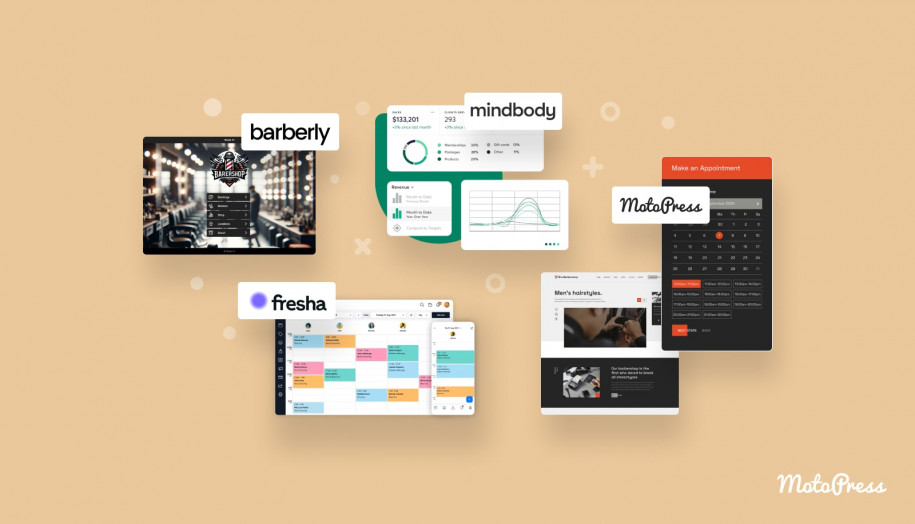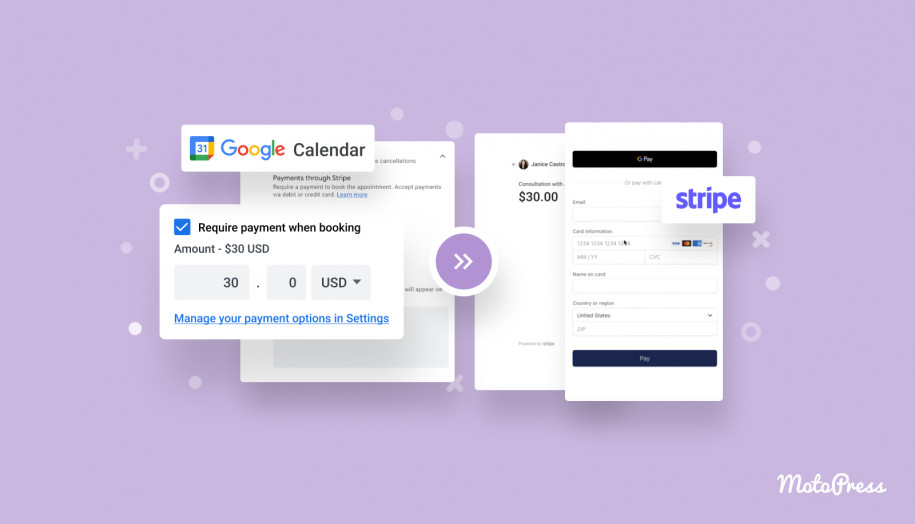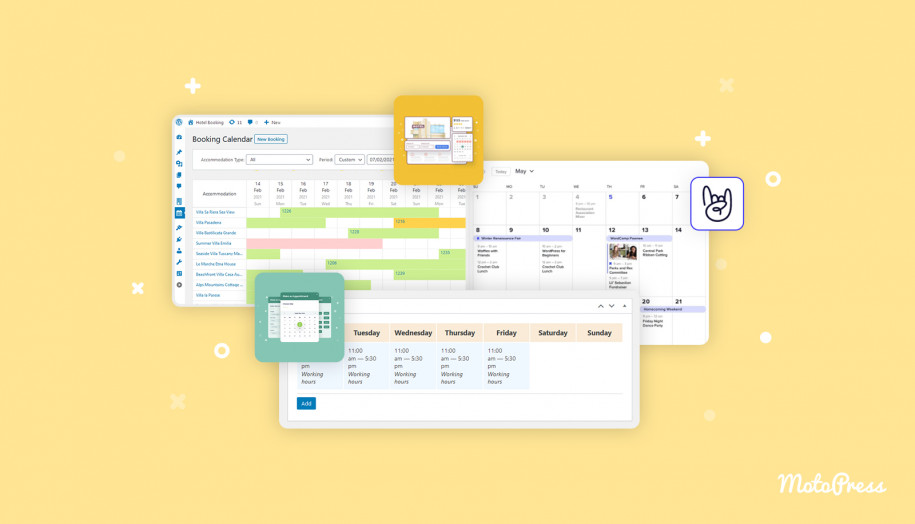如何创建 Zoom 会议:快速简单指南
已发表: 2024-07-23目录
您是否想知道如何通过几个步骤创建 Zoom 会议? 您来对地方了! 在本快速指南中,我们将解释使用最受好评的解决方案之一来连接个人和公司的基础知识。 Zoom 通常用于企业视频通信,即使在成为大流行期间最常见的业务通信解决方案之一之后,它仍然越来越受欢迎。 继续阅读,了解如何设置 Zoom 会议并只需点击几下即可向您的同事和员工发送邀请。
注册 Zoom 帐户
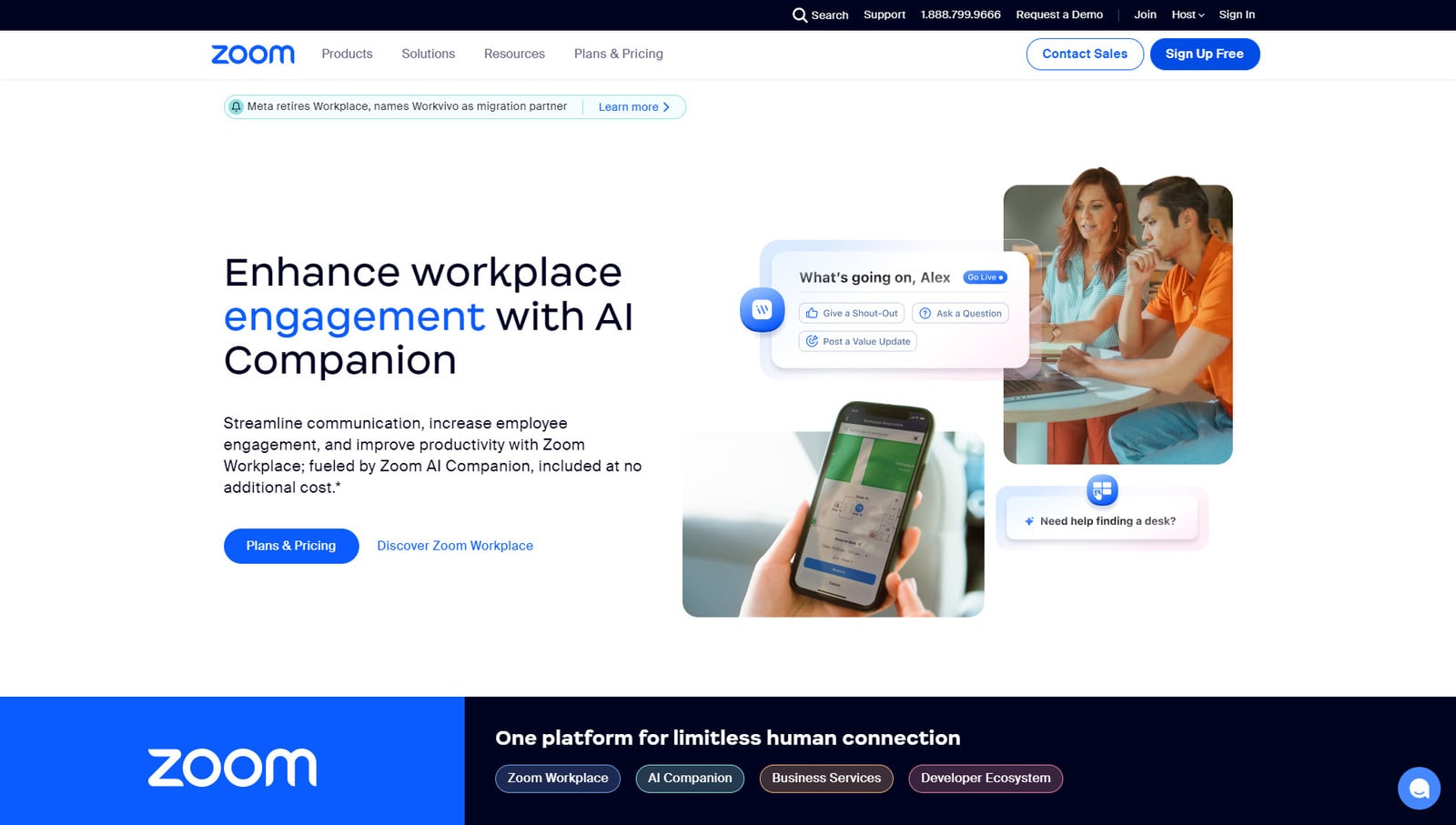 创建会议首先需要一个免费的 Zoom 帐户。 这将使您可以轻松开始使用该应用程序,而无需任何财务承诺。 要注册帐户,请按照下列步骤操作:
创建会议首先需要一个免费的 Zoom 帐户。 这将使您可以轻松开始使用该应用程序,而无需任何财务承诺。 要注册帐户,请按照下列步骤操作:
1. 访问Zoom应用程序的官方网站zoom.us。
2. 单击“免费注册”按钮。
3. 输入您的出生年份以验证您的年龄。 在页面左侧,您将看到通过免费 Zoom 帐户获得的功能和优势。
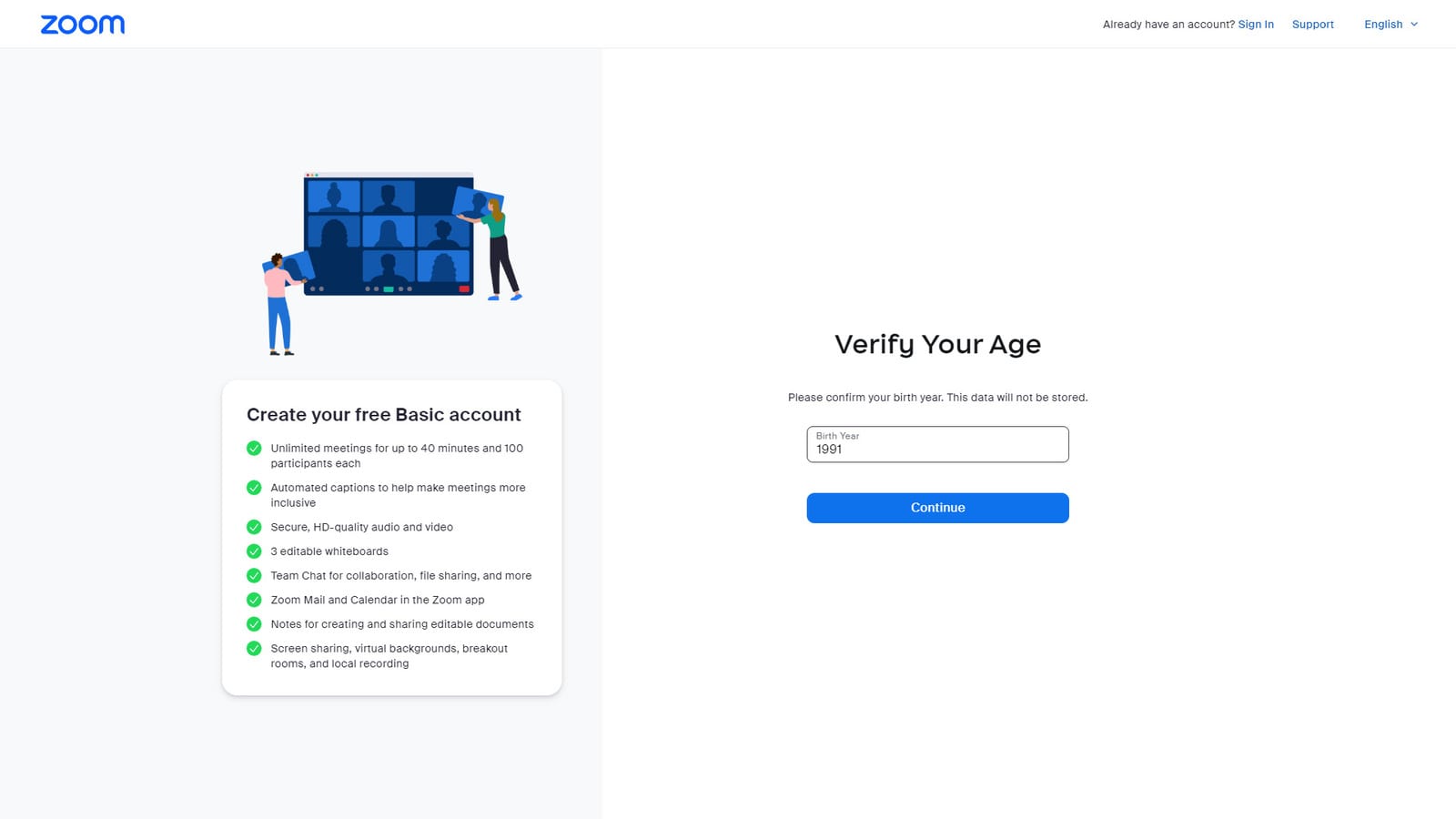
4. 在下一页上,提供您的电子邮件地址。 它将用于发送安全代码。
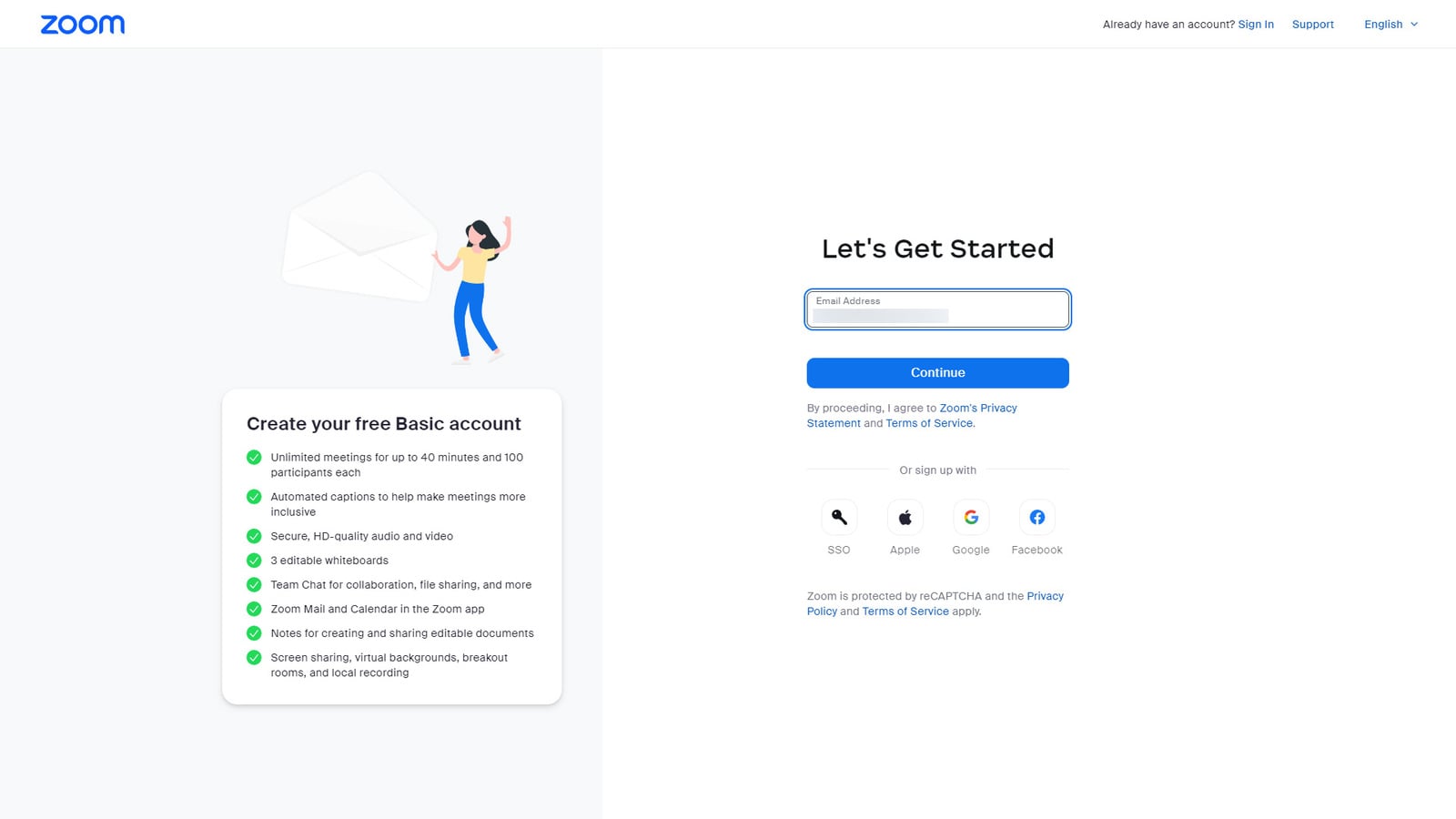
5. 当您通过电子邮件收到 6 位验证码时,请在下一页上输入该代码。
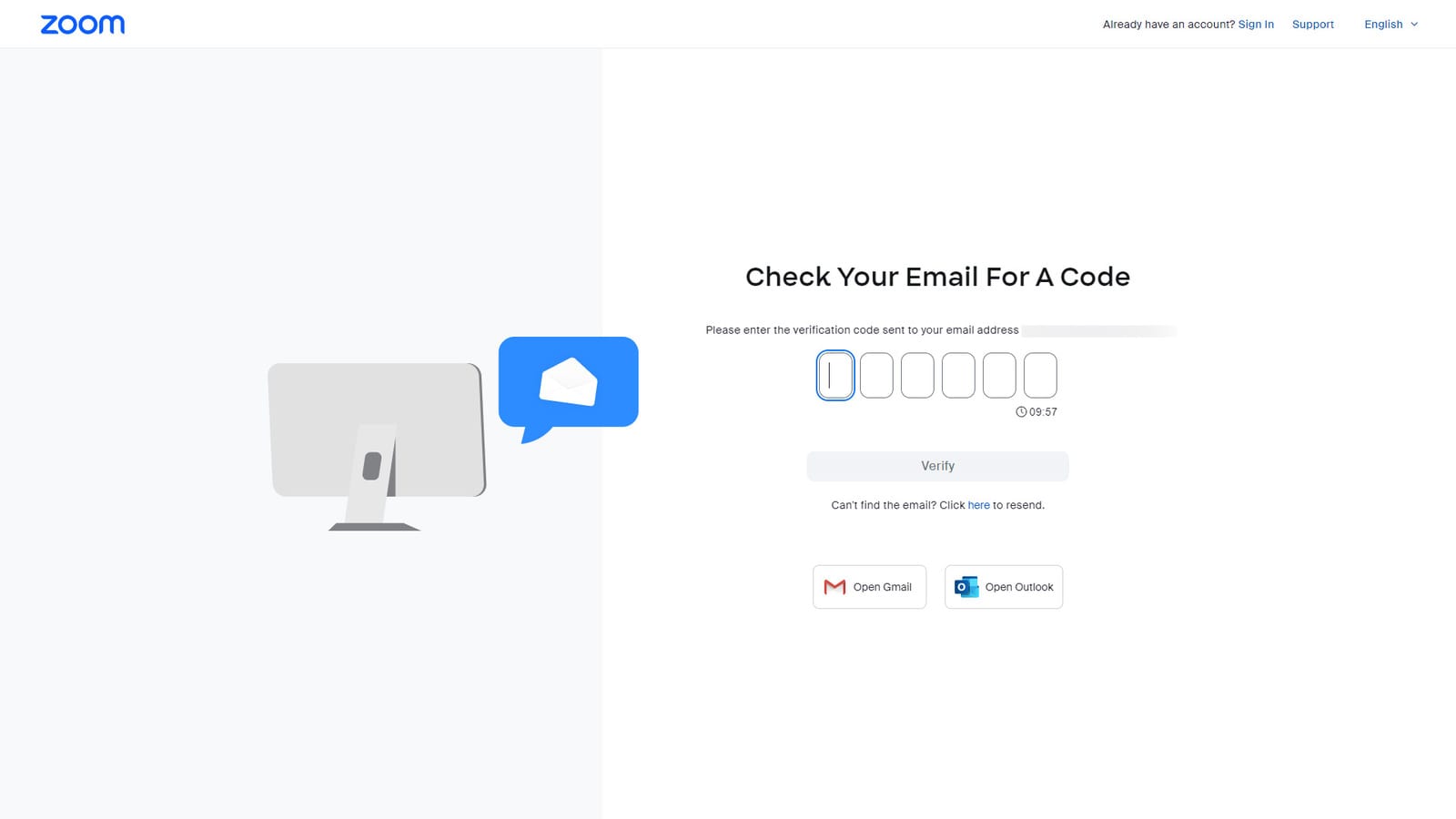
6. 最后,输入您的名字和姓氏以及帐户密码以完成注册。
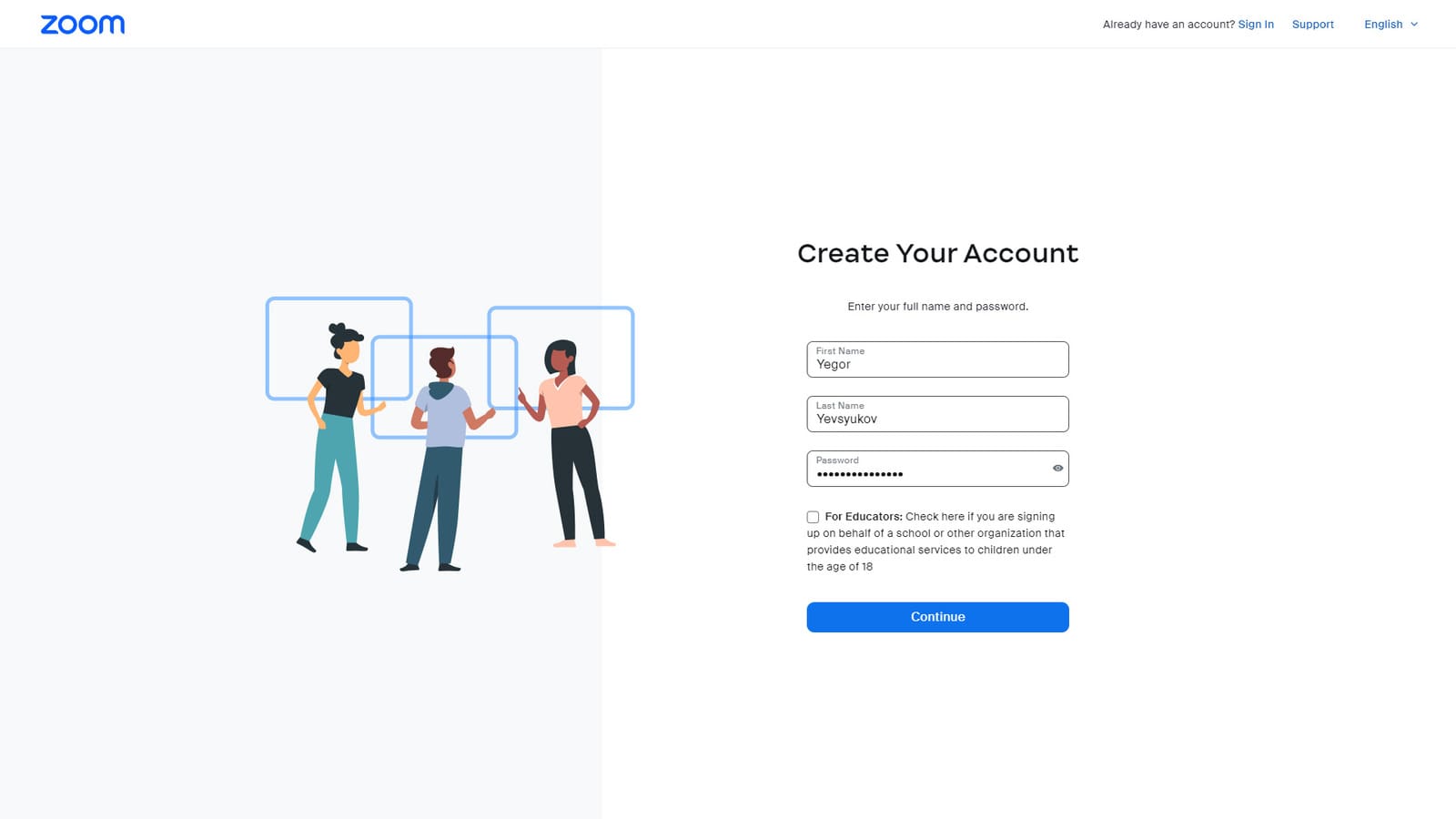
注册帐户后,您将在左侧看到包含各种服务和可用功能的个人页面。 在那里,您还可以通过访问视频教程来了解如何创建 Zoom 会议。 该页面还允许您一键下载适用于桌面设备的应用程序。 有必要快速连接到会议并邀请人们参加您的通话。
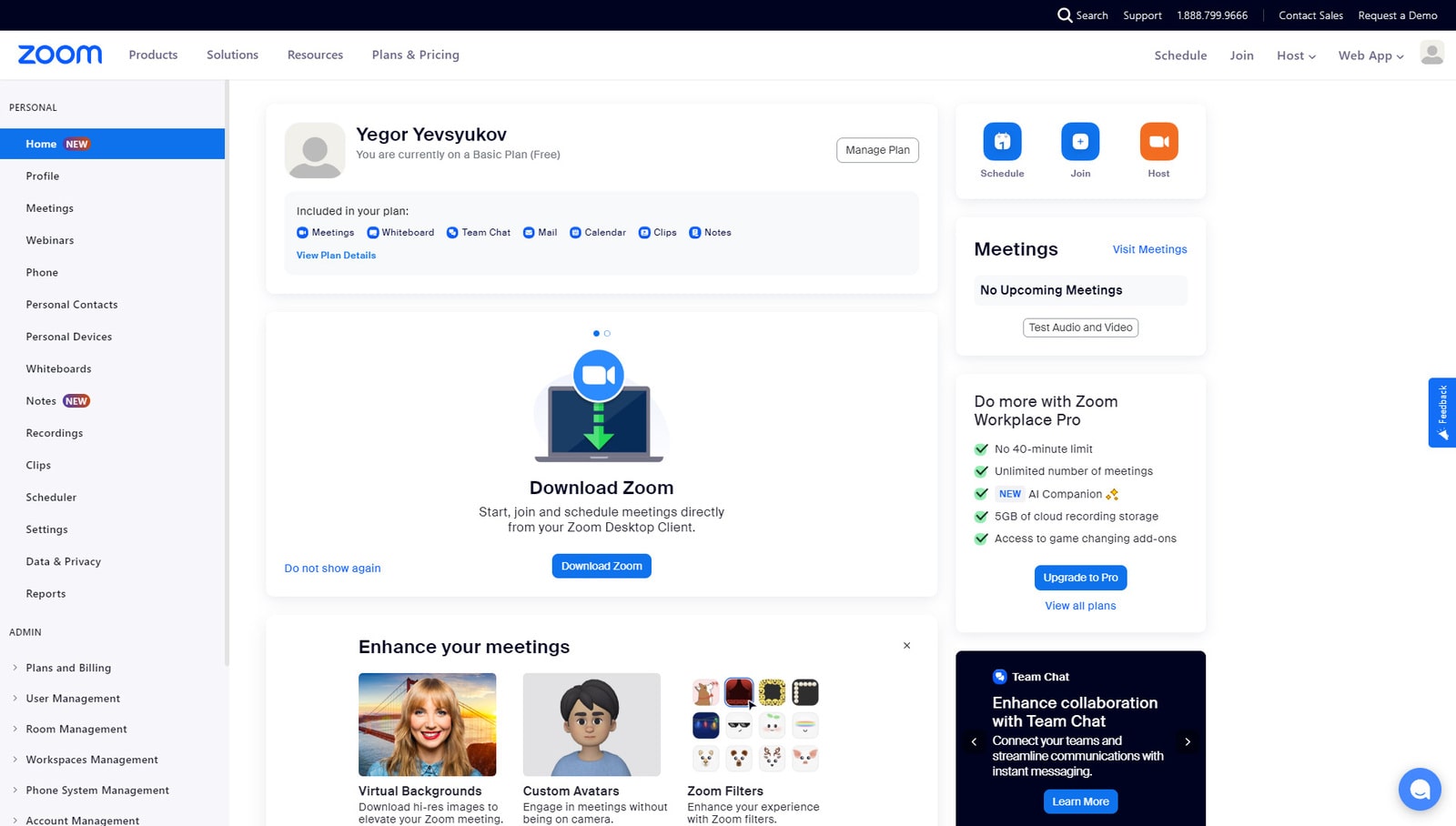
如何创建 Zoom 会议
现在您已经注册了 Zoom 帐户并安装了应用程序,是时候学习如何创建 Zoom 会议了。 有两种方法可以做到这一点,而且都很简单:
- 如果您想立即使用 Zoom 开始视频通话,请按“新会议”。 将开始通话,您只需添加其他用户即可。 请阅读下面有关邀请人们参加您的 Zoom 通话的更多信息。
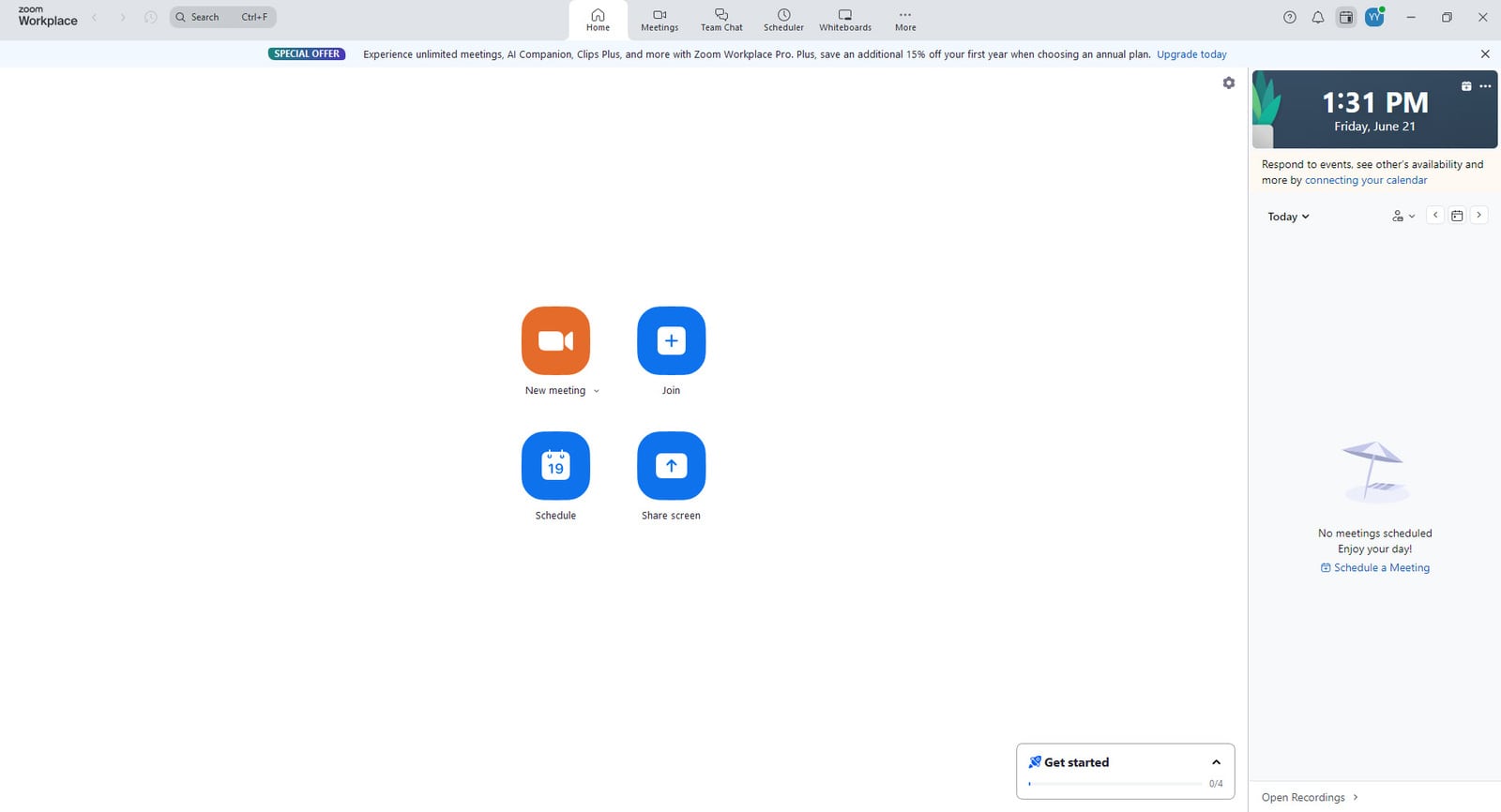
- 您还可以安排通话。 按“计划”按钮即可执行此操作。 然后,指定通话的时间和日期。 或者,您可以通过输入电子邮件地址来添加与会者。
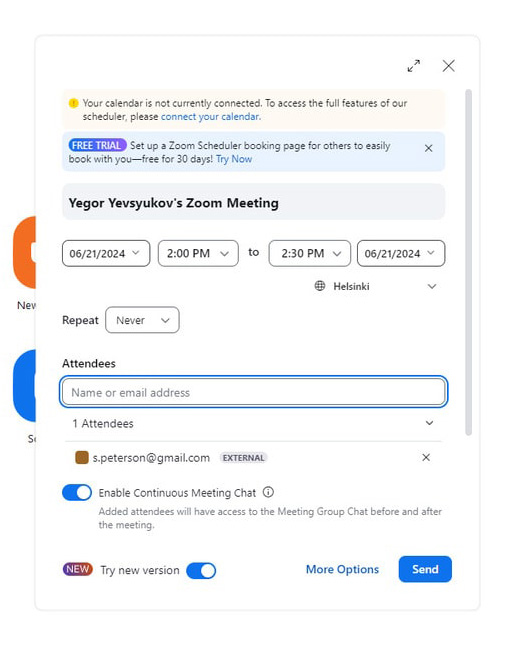
- 按“保存”后,您将收到为您生成的邀请示例,其中包含加入链接,您可以将其发送给会议与会者。 此外,您只需单击一下即可将预定的通话添加到您的日历中。
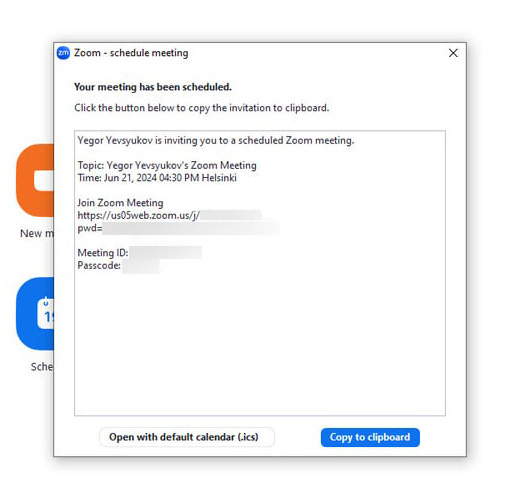
- 按“保存”后,您将收到为您生成的邀请示例,其中包含加入链接,您可以将其发送给会议与会者。 此外,您只需单击一下即可将预定的通话添加到您的日历中。
如您所见,一旦您成为注册用户,在 Zoom 中创建和安排在线会议就非常简单。 但是,如果您想进一步改进商务会议的安排,我们建议您使用预约 WordPress 插件。 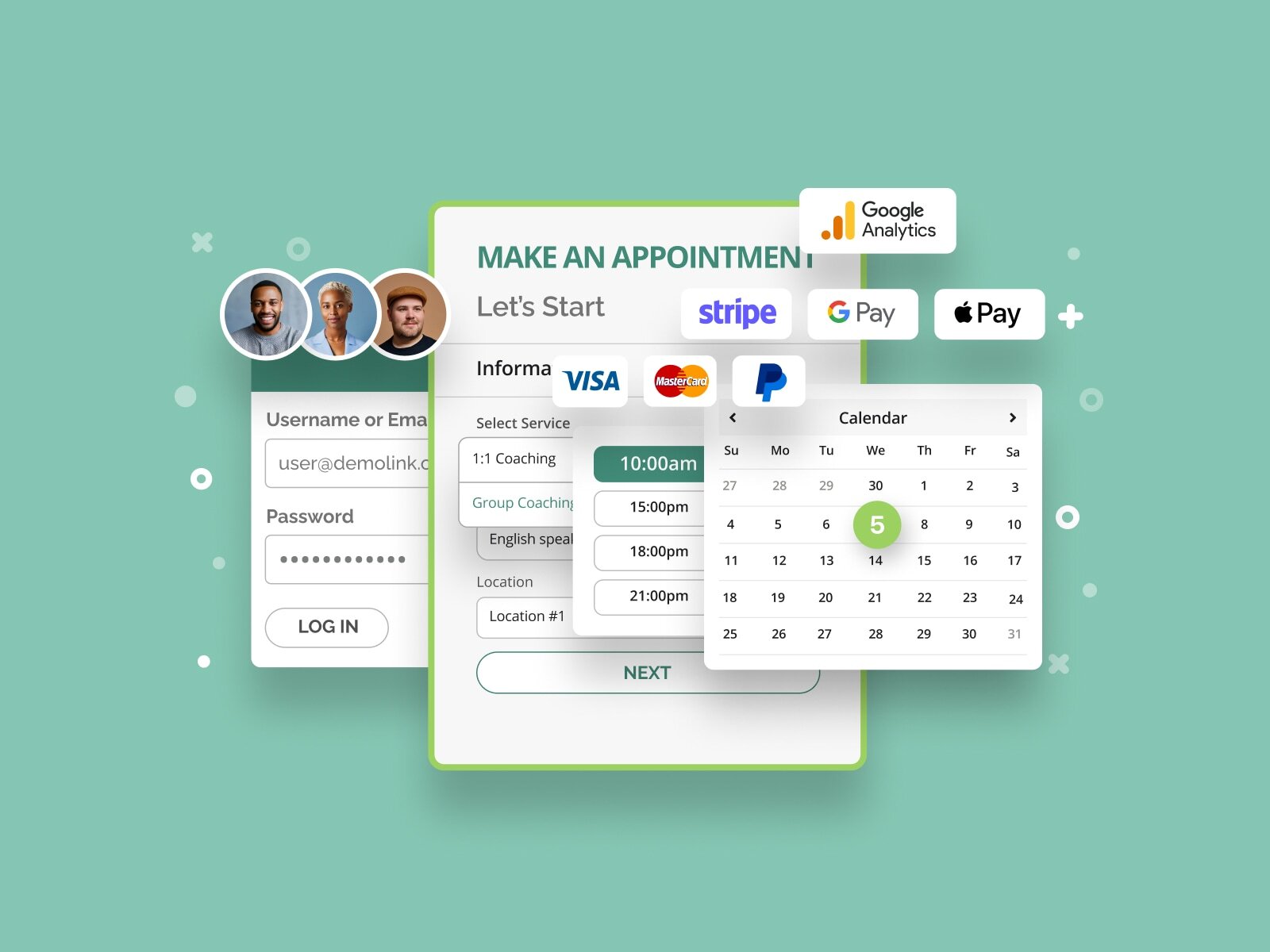
该解决方案由 MotoPress 开发,非常适合需要管理预约和自动化日常任务的中小型企业。 该插件加载了多种功能:
- 可定制的分步预约表格;
- 支持安全在线支付;
- 易于编辑的电子邮件通知和提醒;
- 灵活的预订日历,为您的员工提供独立的时间表;
- 多位置支持。
预约预订有免费版和付费版两种版本,可以满足任何企业在任务安排和预约管理方面的需求。 通过各种付费附加组件,两个版本都可以在功能方面得到改进。 从卓越的定制可能性到简单的设置,这个 WordPress 插件在管理商务会议方面可以提供很多功能。 即使在学习如何设置 Zoom 会议之后,它也可以成为您规划商务约会时值得信赖的合作伙伴。
如何邀请某人参加 Zoom 会议
 了解如何创建 Zoom 会议后,您需要邀请其他参与者或员工加入您的视频通话。 让我们看看如何使用内置工具邀请某人参加 Zoom 会议。
了解如何创建 Zoom 会议后,您需要邀请其他参与者或员工加入您的视频通话。 让我们看看如何使用内置工具邀请某人参加 Zoom 会议。
要手动邀请某人参加 Zoom 通话,只需复制您在安排会议后看到的邀请文本即可。 您还可以通过导航到“会议”选项卡、按省略号并选择“复制邀请”来复制邀请。
如果您想知道如何向新创建的会议或通话已经开始时发送 Zoom 邀请,可以通过“参与者”选项卡完成。 您可以在其中选择众多邀请选项之一:
- 联系人;
- 座机;
- 电子邮件。
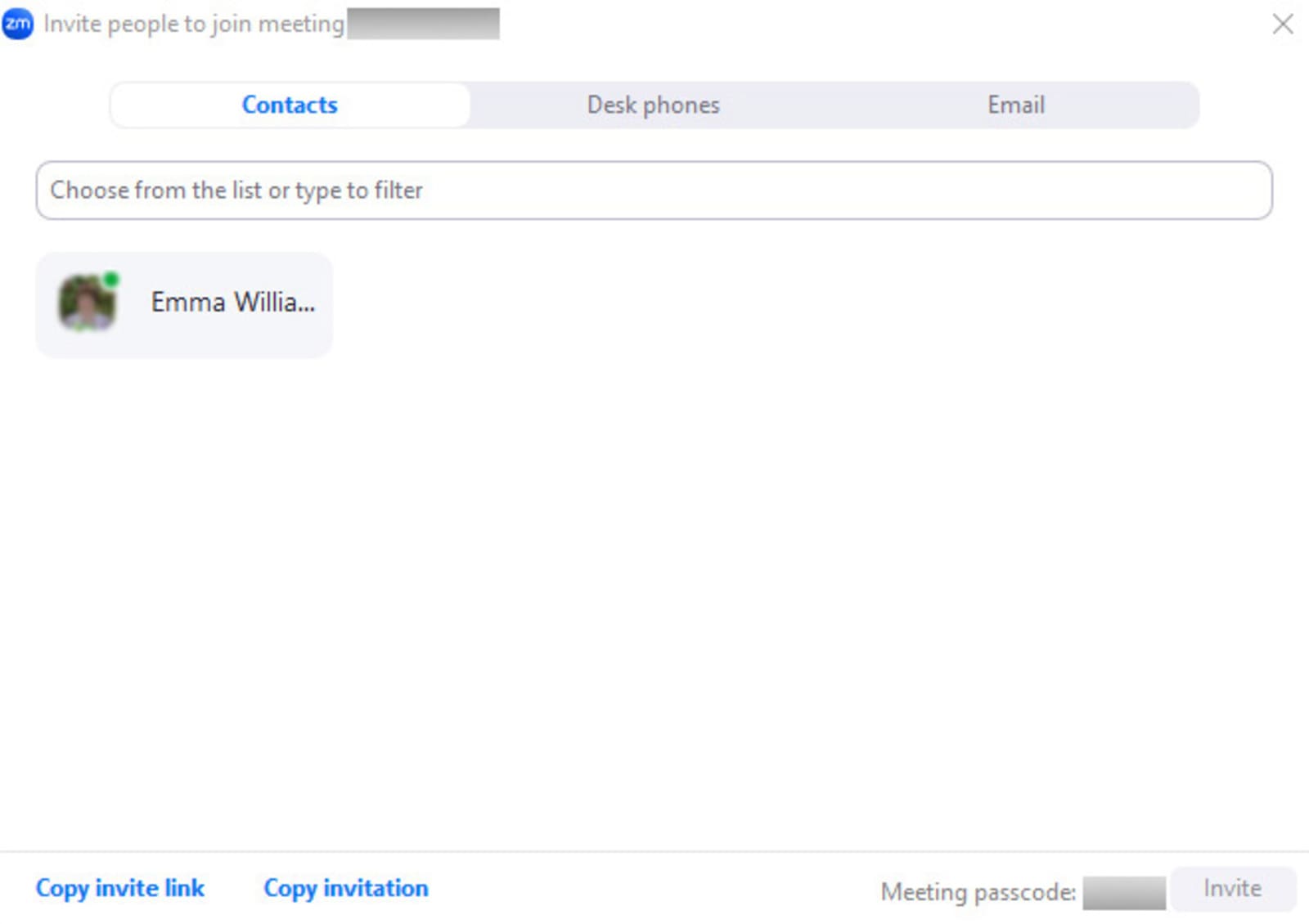
对于想要了解如何创建 Zoom 会议的付费 Zoom 计划的用户来说,可能有更多邀请选项可用。 邀请某人参加您的在线会议非常简单,无论您喜欢哪种方法,都可以通过几个步骤完成。 例如,如果您在邀请参与者时选择“联系人”选项卡,则您需要:
- 从联系人列表中选择姓名或搜索参与者。
- 单击您想要邀请的人员的姓名。
- 按右下角的“邀请”按钮。
如何使用电子邮件发送 Zoom 会议
如果您需要使用电子邮件地址邀请某人,请选择“电子邮件”选项卡。 之后,执行以下操作:
- 选择发送电子邮件邀请的首选方法之一:默认电子邮件(使用默认电子邮件应用程序)、Gmail 或 Yahoo Mail(使用提到的电子邮件服务)。
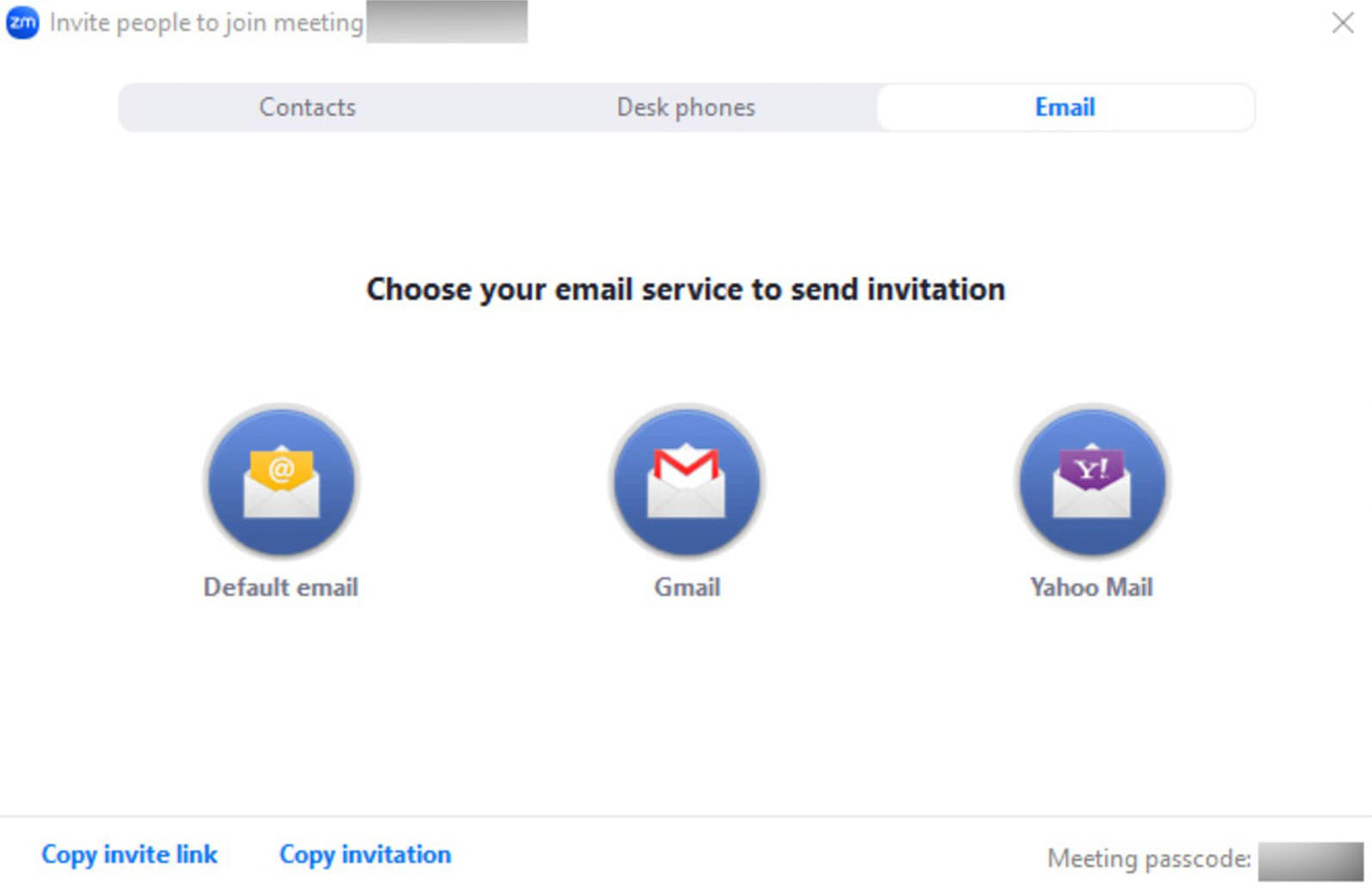
- 如果您选择这两个选项中的任何一个,系统将要求您登录 Gmail 或 Yahoo Mail 帐户。
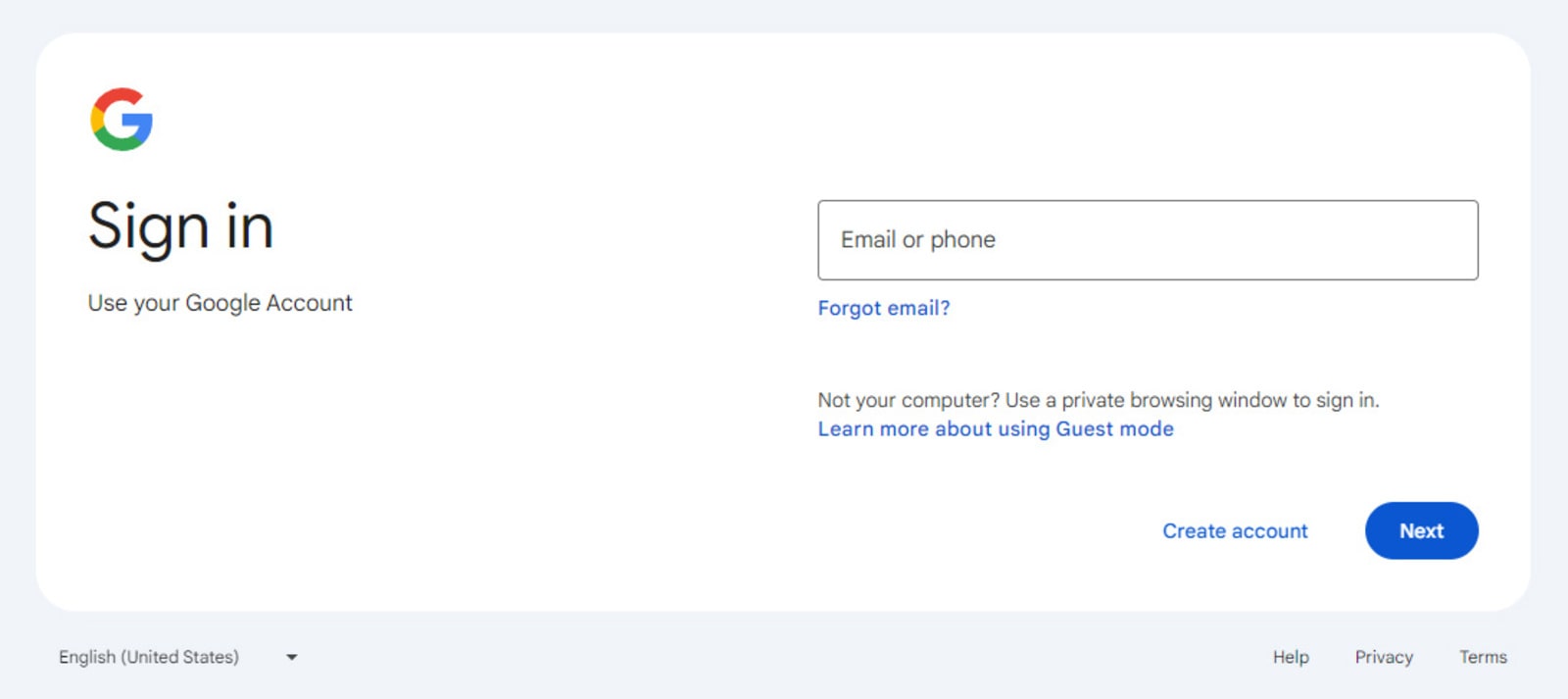
- 打开所选电子邮件服务后,将任何必要的参与者地址添加到电子邮件中并发送。 Zoom 应用程序将为您预先编写电子邮件正文,因此不需要添加任何其他内容。
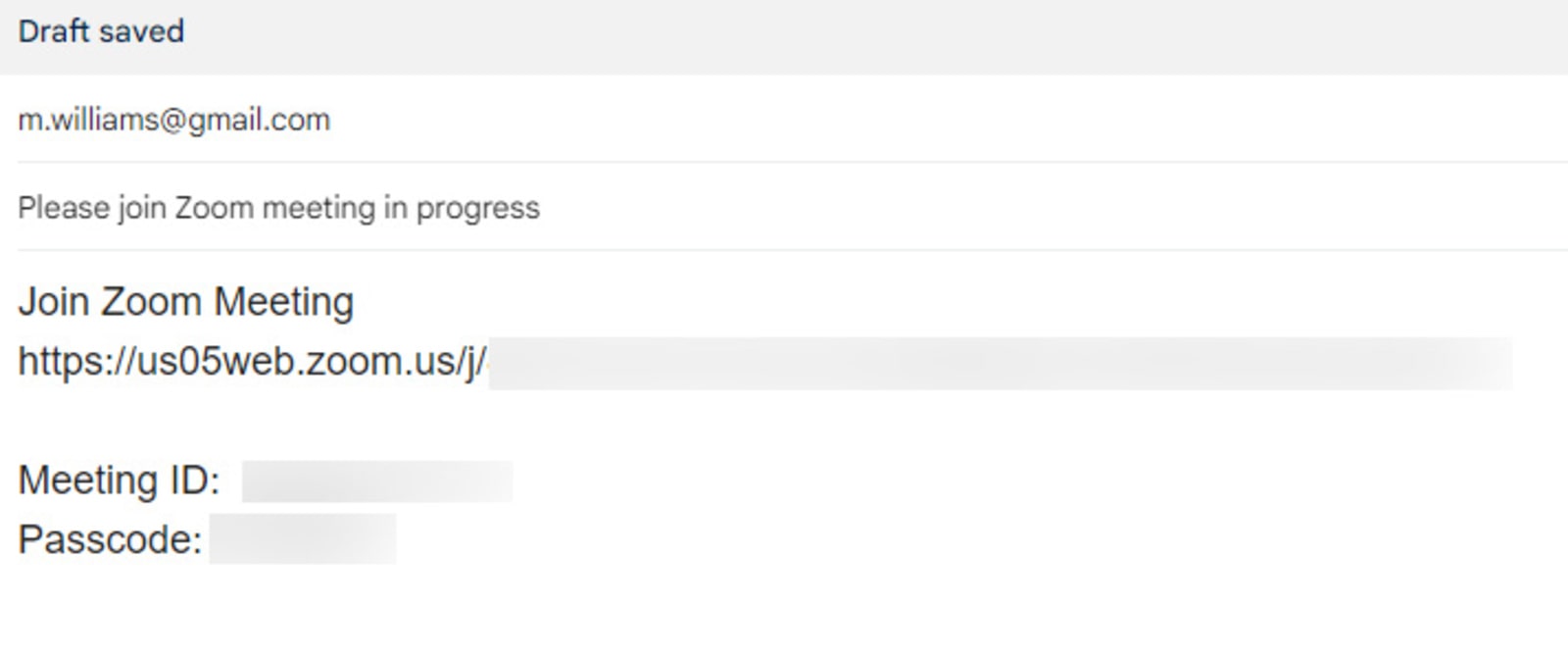
要随时随地创建和管理会议,我们建议您使用适用于您设备的 Zoom 移动应用程序。 Android 和 iOS 版本均可免费下载。 移动版本提供您期望 Zoom 应用程序提供的所有功能。 从开始和加入会议到邀请参与者和更改应用程序设置,只需点击几下即可访问所有功能。
结论
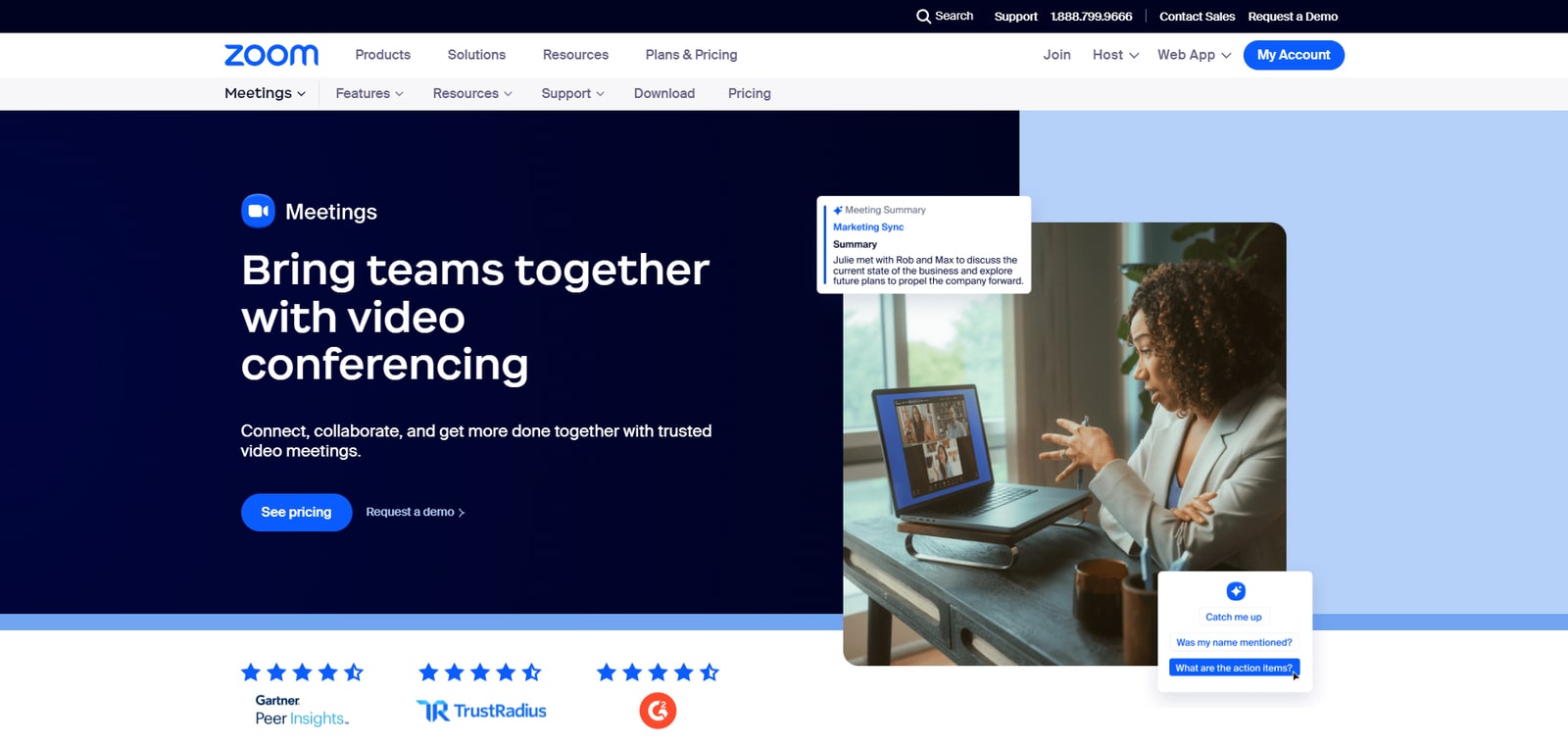 如您所见,使用 Zoom 非常简单,这仅证明该应用程序的令人印象深刻的声誉是当之无愧的。 我们希望通过本快速指南,您能够更多地了解这款灵活的通信软件,并了解如何快速高效地创建 Zoom 会议。 无论您的团队规模如何,此应用程序都可以作为创建和规划视频会议和通话的完美应用程序。 这要归功于 Zoom 提供的众多优势:
如您所见,使用 Zoom 非常简单,这仅证明该应用程序的令人印象深刻的声誉是当之无愧的。 我们希望通过本快速指南,您能够更多地了解这款灵活的通信软件,并了解如何快速高效地创建 Zoom 会议。 无论您的团队规模如何,此应用程序都可以作为创建和规划视频会议和通话的完美应用程序。 这要归功于 Zoom 提供的众多优势:
- 有效的视觉沟通:Zoom提供的首要好处是通过高质量的视频会议进行视觉沟通,企业可以在保持面对面沟通的同时充分依赖远程工作。
- 价格实惠:Zoom 的主要优势之一是价格实惠,尤其是对于小型团队而言。 它的计划价格合理,以优惠的月费提供大部分额外功能。
- 简单的会议录制:在许多情况下,团队需要高质量的视频会议录制工具。 Zoom 是提供此功能的解决方案,这对于可能错过重要视频通话的员工来说至关重要。
- 灵活性:最后,Zoom 允许用户从任何设备加入通话,使该解决方案成为灵活的业务通信工具。 此外,它还有许多其他优势,例如聊天和文件共享,使您的团队在任何情况下都可以轻松协作。 该应用程序还配备人工智能功能,帮助您一次完成更多事情。